Рекламное объявление
 Лучший способ - не устанавливать его в первую очередь.
Лучший способ - не устанавливать его в первую очередь.
Как и в большинстве набор программ 7 лучших бесплатных альтернатив Microsoft OfficeMicrosoft Office - король офисных пакетов, но это не значит, что он подходит именно вам. Вот некоторые другие офисные апартаменты, которые вам могут понравиться больше! Подробнее нам не нужен весь шарик воска, особенно в автономных домашних машинах. Скажем... в пакете Microsoft Office это просто MS Word, MS Excel и MS PowerPoint. Одна программа, которую мы даем, это Microsoft Groove.
В MS Office 2007 Groove - это программа для совместной работы, которая помогает различным группам работать вместе, используя общие рабочие пространства. Его основная работа заключается в синхронизировать общие данные 10 инструментов синхронизации, о которых должен знать каждый офисный работник Подробнее между разными наборами людей. Не поймите меня неправильно, это отличный инструмент для командной работы - на домашней странице MS Groove есть упоминание о его помощи во время урагана Катрина. Но это не поможет мне в домашнем компьютере, где только я и миссис.
Это самая большая причина для удаления программы из системы. Прости, парень, ты не жизненно важен. Но есть и несколько других оснований.
- MS Groove появляется в меню Проводника как Папка Синхронизация вариант.

- Он есть в контекстном меню правой кнопкой мыши, как Groove Папка Синхронизация.
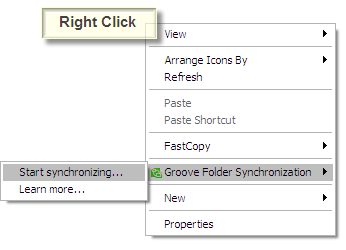
- Если не отключен при запуске, GrooveMonitor.exe начинается как фоновый процесс, тратя память.
- Это также есть в меню Internet Explorer и нескольких других местах.
- Занимает почти 1 ГБ места на жестком диске.
Если нам это не нужно, вот как мы можем вернуть часть нашей экранной недвижимости, не затрагивая другие программы Office. Процесс похож на оба Windows XP и Vista.
Удалите Microsoft Groove полностью
- Идти к Пуск - Панель управления. Нажмите на Добавить или удалить программы. (В Vista это Пуск - Панель управления - Программы - Установленные программы.)
- Прокрутите список программ до записи об установке Microsoft Office. Выберите его и нажмите на + Изменить кнопка.
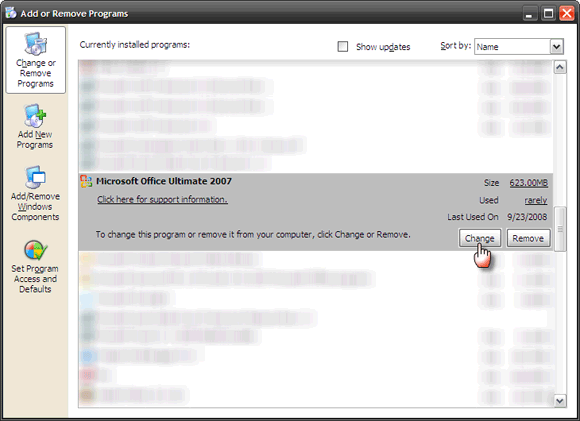
- Измените установку установки Microsoft Office 2007 перечисляет три варианта. Выберите переключатель для Добавить или удалить компоненты.
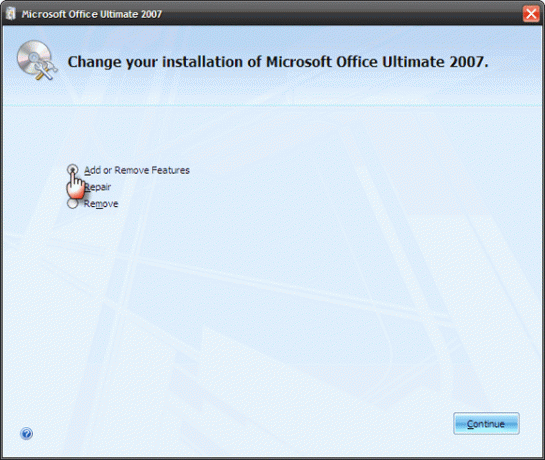
- В окне параметров установки выберите Microsoft Groove и нажмите на маленькую стрелку выпадающего списка. Выбрать Недоступно. Нажмите Продолжать и позвольте установке полностью удалить установку Microsoft Groove.
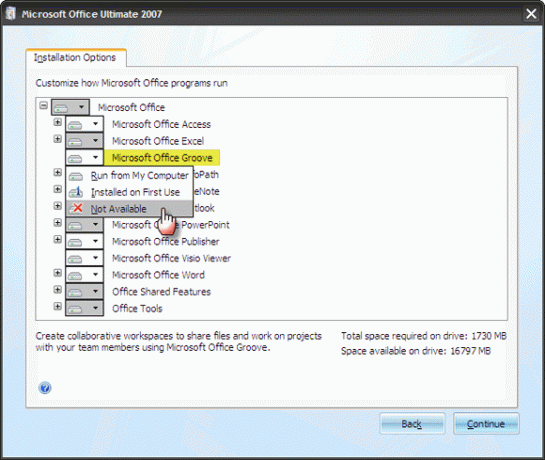
Удалить только опции синхронизации папок из Проводника
Мы должны войти в реестр Windows, если хотим удалить только параметры Groove из оболочки, т. Е. Из проводника и контекстного меню, вызываемого правой кнопкой мыши. Это сохраняет программу Groove без изменений, но удаляет только ссылки оболочки.
- Выбрать Пуск - Бег. Тип смерзаться и нажмите ОК открыть реестр.
- На левой панели разверните и найдите следующие записи. Удалить каждый из них.
- HKEY_CLASSES_ROOT \ * \ shellex \ ContextMenuHandlers \ XXX Обработчик контекстного меню GFS Groove XXX
- HKEY_CLASSES_ROOT \ AllFilesystemObjects \ shellex \ ContextMenuHandlers \ XXX Groove Обработчик контекстного меню GFS XXX
- HKEY_CLASSES_ROOT \ Каталог \ Background \ shellex \ ContextMenuHandlers \ XXX Обработчик контекстного меню GFS Groove XXX
- HKEY_CLASSES_ROOT \ Directory \ shellex \ ContextMenuHandlers \ XXX Groove Обработчик контекстного меню GFS XXX
- HKEY_CLASSES_ROOT \ Папка \ shellex \ ContextMenuHandlers \ XXX Обработчик контекстного меню GFS Groove XXX
Удалить Groove только из запуска
По умолчанию Groove запускается с Windows и запускается как фоновый процесс, занимая примерно 6 МБ памяти. GrooveMonitor.exe не требуется для MS Office, чтобы работать гладко. Его можно легко удалить из списка автозагрузки Windows.
- щелчок Пуск> Выполнить или ударил Win + R ключи вместе.
- Тип MSCONFIG. Нажмите на Войти.
- Выберите Запускать Вкладка.
- Uncheck GrooveMonitor.

- Нажмите на Применять. Перезагрузитесь, чтобы освободить память.
Это оно! Более компактный компьютер - более здоровый и быстрый компьютер. Так что давайте надеяться, что это практическое руководство помогло поднять привычку без помех на новый уровень.
Для неотвеченных запросов вы также можете прочитать страницу часто задаваемых вопросов Microsoft в Groove Вот. Вы используете Groove и для чего? Просветите нас в комментариях.
Сайкат Басу - заместитель редактора по Интернету, Windows и продуктивности. После устранения грязи MBA и десятилетней маркетинговой карьеры, он теперь увлечен тем, чтобы помогать другим улучшать их навыки рассказывания историй. Он высматривает пропавшую оксфордскую запятую и ненавидит плохие скриншоты. Но идеи фотографии, фотошопа и продуктивности успокаивают его душу.